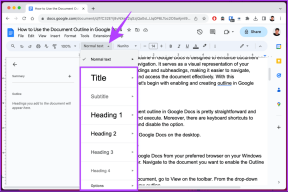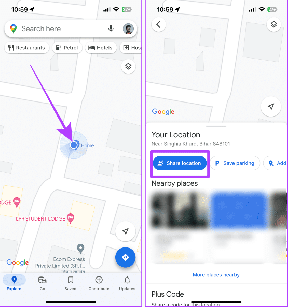Les 7 meilleures façons de corriger le retard audio Skype sur mobile et PC
Divers / / November 29, 2021
Skype a certains des meilleures fonctionnalités d'appel vidéo. Certains utilisateurs ont encore du mal à communiquer efficacement en raison d'un déséquilibre de la qualité audio-vidéo. Si vous rencontrez également des retards dans la livraison audio lors de la création Appels vidéo Skype sur votre smartphone ou votre ordinateur, vous devriez consulter les solutions répertoriées dans ce guide.

En règle générale, lorsque votre audio et votre vidéo ne sont pas synchronisés, le principal coupable est votre connexion Internet. L'utilisation de Skype sur un appareil non pris en charge ou l'exécution d'un trop grand nombre de processus gourmands en bande passante sur votre appareil peut également entraîner une désynchronisation de l'audio et de la vidéo de Skype pendant un appel. Nous avons décrit sept correctifs de dépannage qui peuvent vous aider à vous débarrasser de ce problème dans la section ci-dessous.
1. Vérifier la connexion Internet
Une connexion Internet solide est nécessaire pour utiliser Skype de manière optimale.
Skype recommande une vitesse minimale de téléchargement/téléchargement de 100 kbps et 300 kbps pour les appels audio et vidéo de base, respectivement. Bien sûr, c'est plus élevé pour les fonctionnalités avancées telles que les appels haute définition (HD), les appels vidéo de groupe, etc.Les appels vidéo avec une mauvaise connexion Internet peuvent entraîner une mauvaise qualité audio (et vidéo). Si vous utilisez un réseau sans fil, vérifiez que le routeur transmet correctement. Rapprochez-vous du routeur si vous en êtes éloigné. Vous pouvez redémarrer le routeur pour actualiser le réseau. Tu devrais aussi essayer autres conseils de dépannage qui peuvent aider à renforcer la puissance du signal Wi-Fi de votre routeur.

Pour les appareils mobiles utilisant des données cellulaires, la désactivation et la réactivation des données mobiles peuvent être utiles. Une autre chose que vous pouvez faire est d'activer le mode Avion et de le désactiver après quelques secondes. Cela aidera à actualiser le réseau de votre appareil. Si rien ne fonctionne, essayez réinitialiser les paramètres réseau de votre téléphone.
2. Fermer Skype
Si vous êtes sûr que votre connexion réseau n'est pas le problème, essayez de fermer l'application Skype sur votre téléphone ou votre PC et rouvrez-la. Si vous utilisez Skype à partir d'un navigateur, fermez le navigateur et redémarrez-le. Cela pourrait aider à résoudre les problèmes dans l'application provoquant le retard de la transmission audio lors des appels vocaux ou vidéo.
3. Fermer les autres applications
Le problème de retard audio pourrait être dû à l'indisponibilité d'une RAM suffisante. Essayez de fermer certaines applications actives sur votre appareil pour libérer des ressources de l'appareil pour que Skype fonctionne correctement.
Noter: Cette astuce s'applique à la fois au mobile et au PC.

Vous devez particulièrement rechercher d'autres applications utilisant le microphone et le haut-parleur de votre appareil: applications d'appel audio/vidéo, applications de jeux, applications de réseaux sociaux, etc. Si une application utilise simultanément le microphone de votre appareil lors d'un appel Skype, vous pouvez rencontrer un certain retard dans la transmission audio.
4. Suspendre le transfert de fichiers actif
En plus de fermer les autres applications actives, vous devez également suspendre tout transfert de fichiers actif. Pour le contexte, si vous diffusez simultanément une vidéo ou téléchargez/téléchargez un fichier tout en passant un appel vidéo, cela réduira la quantité de bande passante disponible pour que Skype fonctionne correctement. Par conséquent, cela peut entraîner un retard dans la transmission audio.
Suspendez tous les téléchargements ou téléchargements de fichiers en arrière-plan, mettez en pause la vidéo que vous diffusez et vérifiez si l'audio et la vidéo de Skype sont maintenant synchronisés.
5. Redémarrer l'appareil

Si aucune des méthodes ci-dessus ne résout le problème et que la vidéo et l'audio de Skype ne sont toujours pas synchronisés pendant les appels, le redémarrage de votre appareil peut vous aider. Un simple redémarrage est une solution efficace pour les problèmes audio de Skype et autres problèmes similaires sur votre téléphone ou votre PC.
6. Mettre à jour Skype
Si le problème de retard audio est dû à un bogue dans l'application, la mise à jour de Skype vers la dernière version sur votre appareil résoudrait le problème. Visitez la boutique d'applications de votre appareil et vérifier si une mise à jour est disponible pour Skype.
Mettre à jour Skype pour Android
Mettre à jour Skype pour iOS
Mettre à jour Skype pour Windows
Mettre à jour Skype pour Mac
7. Vérifier la compatibilité de l'appareil

Si le problème de retard audio Skype persiste, ou peut-être que vous ne parvenez pas à mettre à jour Skype (dans la méthode n ° 6 ci-dessus), vérifiez que votre appareil est compatible avec les exigences matérielles et logicielles de Skype. Vous pouvez rencontrer un retard audio-vidéo si votre appareil ne remplit pas l'une des conditions suivantes :
- Les fenêtres: Windows 10 (version 1709) ou supérieur; Processeur 1 GHz ou plus; 512 Mo de RAM ou plus; DirectX v9.0 ou supérieur.
- Mac: Mac OS X 10.10 ou supérieur; Processeur Intel 1 GHz ou supérieur; 1 Go de RAM ou plus; QuickTime (la dernière version).
- Android: Android OS 4.0.4 ou supérieur; 32 Mo de stockage gratuit ou supérieur.
- iPhone/iPad : iOS 10 ou supérieur.
- Navigateurs Web : Microsoft Edge et le dernières versions de Google Chrome.
Vous pouvez visiter Centre d'assistance Skype pour en savoir plus sur la configuration minimale requise pour votre appareil.
Communication sans tracas
La mise à jour du système d'exploitation de votre appareil, s'il ne répond pas aux exigences du système d'exploitation, peut également aider. Il convient également de mentionner que le retard audio peut ne pas provenir de votre côté. Si le problème persiste après avoir épuisé toutes les solutions disponibles, demandez à la ou aux personnes avec lesquelles vous communiquez d'exécuter également les méthodes de dépannage ci-dessus.
Ensuite: Skype propose de nombreux raccourcis clavier pour Windows et Mac. Découvrez certains de ces raccourcis dans l'article lié ci-dessous et utilisez-les pour améliorer votre flux de travail à l'aide de Skype.
Audacity, l'éditeur audio numérique gratuit, est sorti le 28 mai 2000.